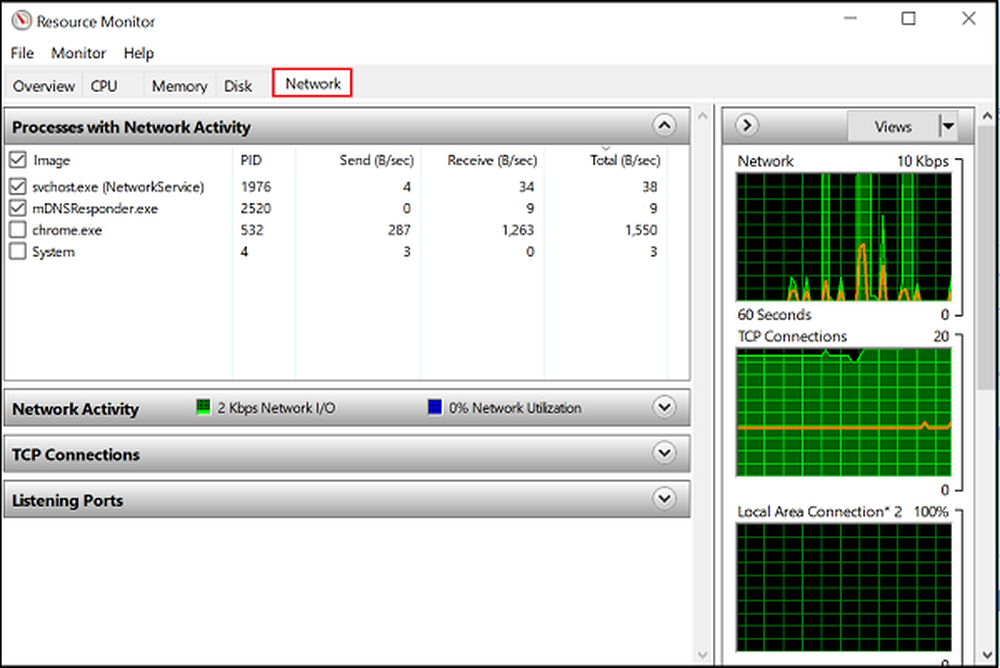Come usare Safari's Reader Visualizza automaticamente su iOS e macOS

Puoi attivare manualmente Reader View in Safari per iOS e Mac su qualsiasi pagina web contenente un articolo. Tuttavia, a partire da Safari 11 in macOS Sierra e High Sierra e iOS 11 su iPhone e iPad, si attiva automaticamente Vista lettore in cui è disponibile su determinati siti Web o su tutti i siti Web. Oggi ti mostreremo come.
Utilizza Safari's Reader View automaticamente su un iPhone o iPad
Abilitare la visualizzazione automatica del Reader in Safari sul tuo iPhone o iPad è facile. Passare al sito Web su cui si desidera attivare la visualizzazione automatica Reader e aprire un articolo sul sito.
Quando visualizzi una pagina web con un articolo in Safari, vedrai l'icona di Reader View sul lato sinistro della barra degli indirizzi, che compare solo sulle pagine web con un articolo.
Toccando l'icona si attiva Vista lettore per la pagina Web corrente. Per attivare la Vista lettore per tutte le pagine dell'articolo sul sito corrente, toccare e tenere premuto il pulsante Vista Reader icona.
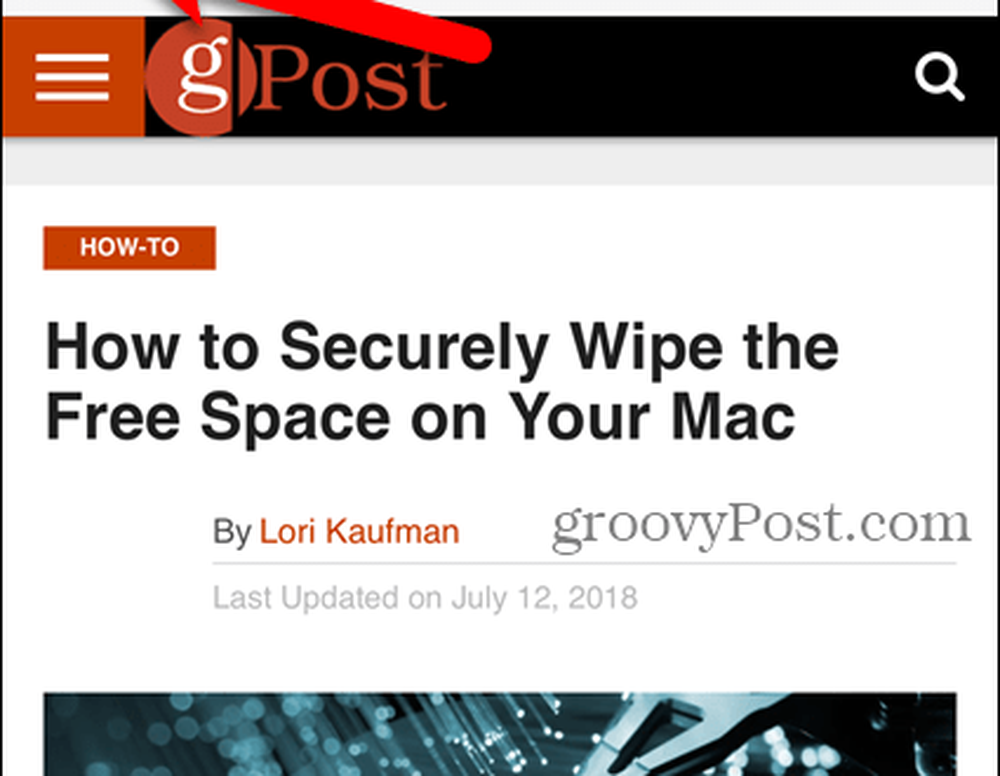
Rubinetto Utilizzare su "[Sito Web corrente]" sul Vista Reader automatica finestra di dialogo popup. In questo modo, Safari apre sempre gli articoli sul sito Web corrente in Vista lettore. Le pagine Web si aprono solo in Reader View se Safari le riconosce come articoli, quindi non tutte le pagine Web verranno convertite in Reader View.
Puoi anche solo toccare il Vista Reader icona per visualizzare solo la pagina Web corrente in Vista lettore.
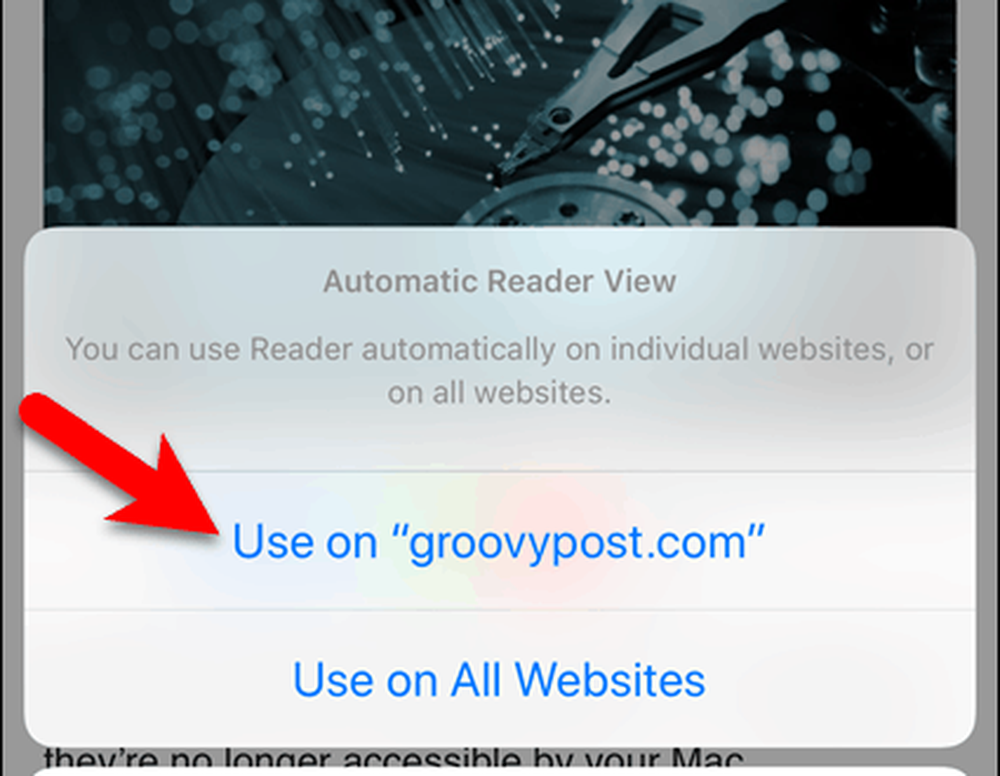
Ecco la vista Reader su un articolo su groovyPost.com.
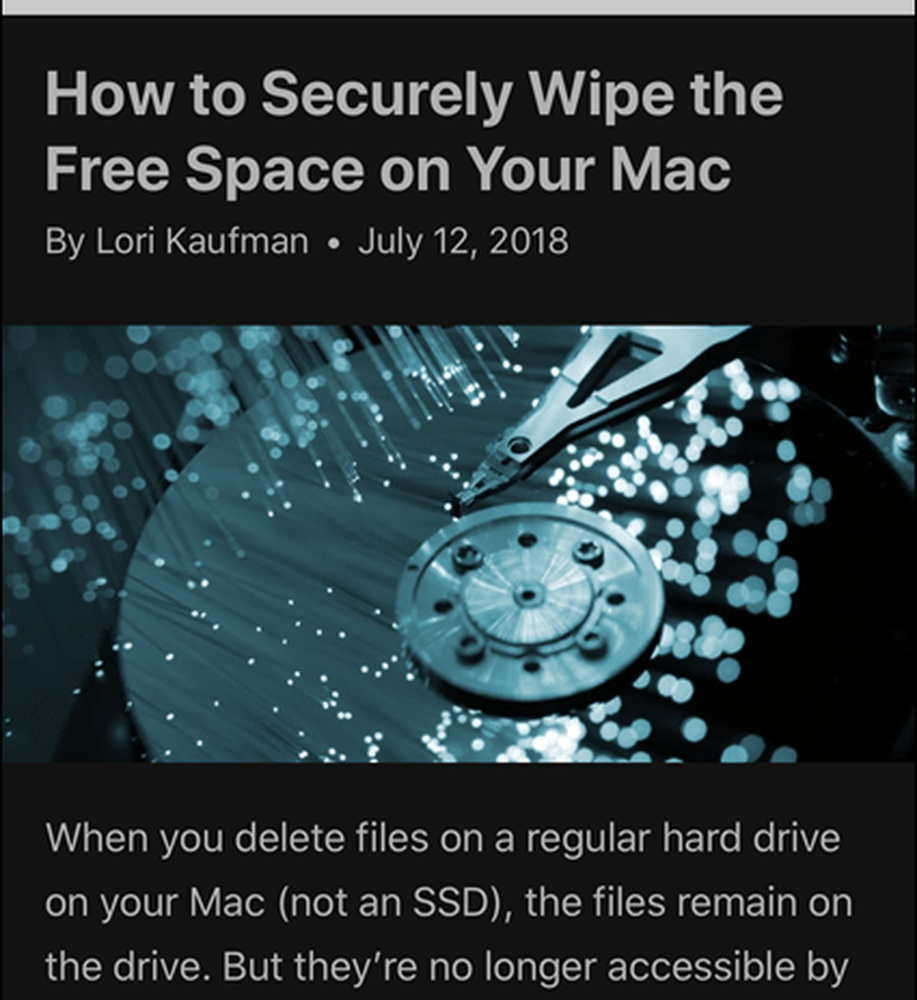
Per modificare l'aspetto della pagina Web in Reader View, tocca l'icona delle lettere sul lato destro della barra degli indirizzi. Il menu popup offre tre modi per modificare l'aspetto della pagina.
- Per cambiare la dimensione del testo, tocca il più piccolo "UN"Nella parte superiore del menu per rendere il testo più piccolo. O tocca il più grande "UN"Per rendere il testo più grande.
- Per cambiare il colore dello sfondo sulla pagina, tocca uno dei cerchi colorati.
- Per cambiare il carattere sulla pagina, toccare il carattere che si desidera utilizzare.
Tocca di nuovo l'icona della lettera o tocca il menu per chiuderla.
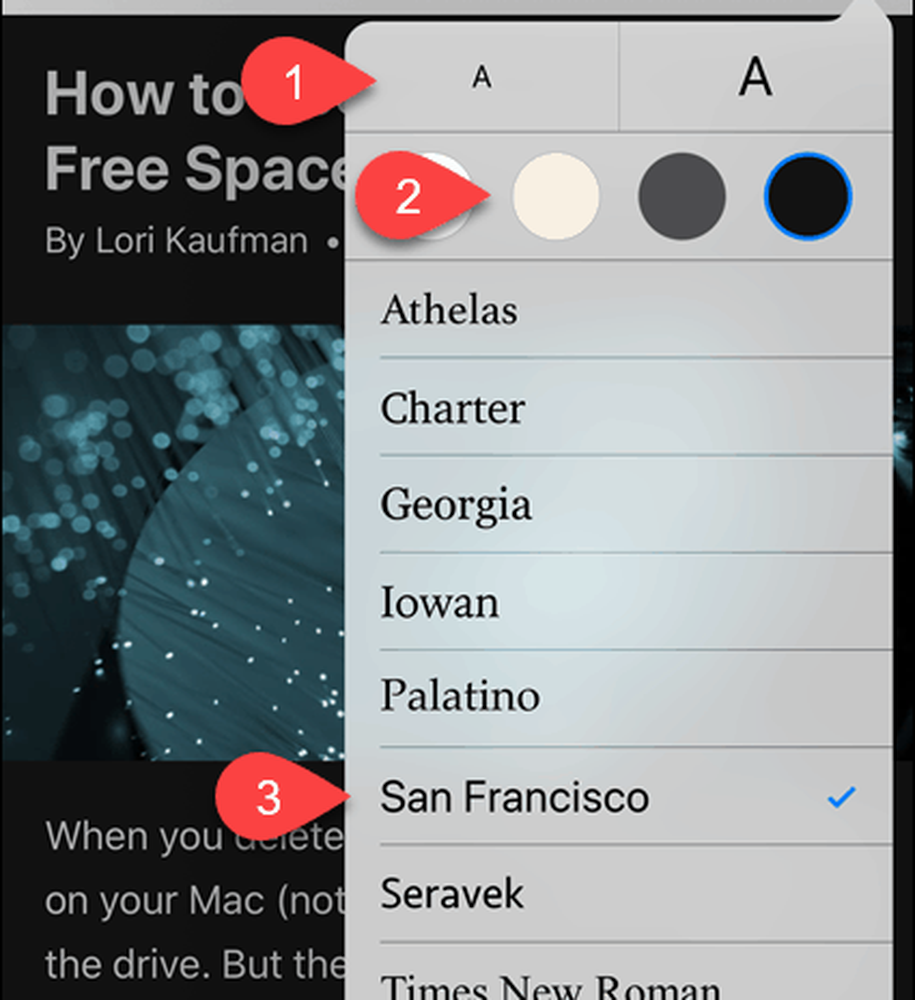
È inoltre possibile attivare automaticamente la Vista lettore per tutti i siti Web.
Premere a lungo il Vista Reader icona e quindi toccare Utilizzare su tutti i siti Web.
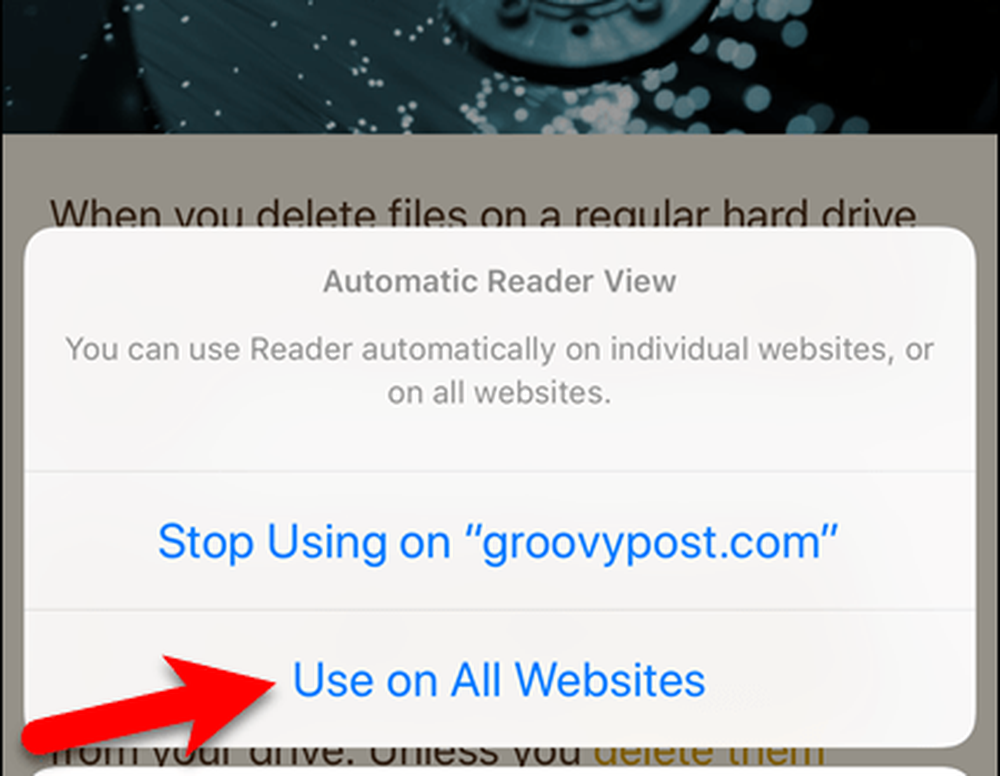
Per tornare alla visualizzazione normale solo sulla pagina corrente, toccare Vista Reader icona. Se si desidera disabilitare Vista Reader automatica su tutte le pagine del sito Web corrente, premere a lungo sul Vista Reader icona e tocca Interrompi l'utilizzo su "[Sito Web corrente]".
Se hai attivato Vista Reader automatica per tutti i siti Web, ma smesso di utilizzare la vista Reader sul sito Web corrente, gli articoli sul sito Web corrente si apriranno normalmente, mentre gli articoli sul resto del Web si apriranno automaticamente in Vista lettore.
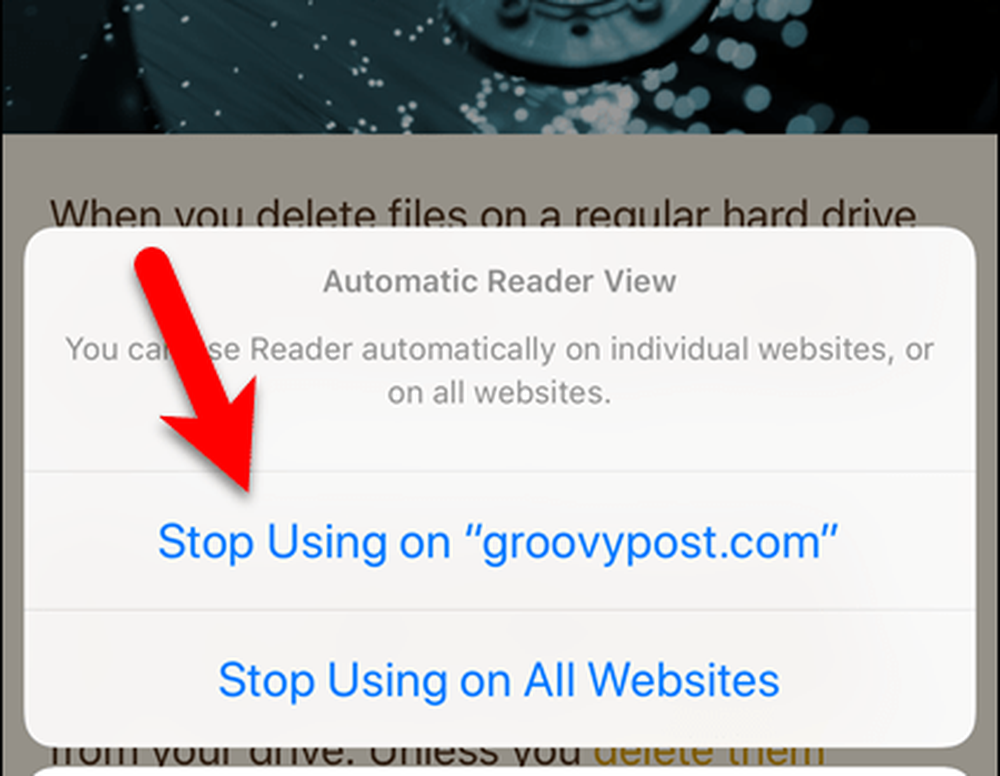
Disabilitare Vista Reader automatica per tutti i siti Web, premere a lungo sull'icona di Visualizzazione Lettore e quindi toccare Smetti di usare su tutti i siti web.
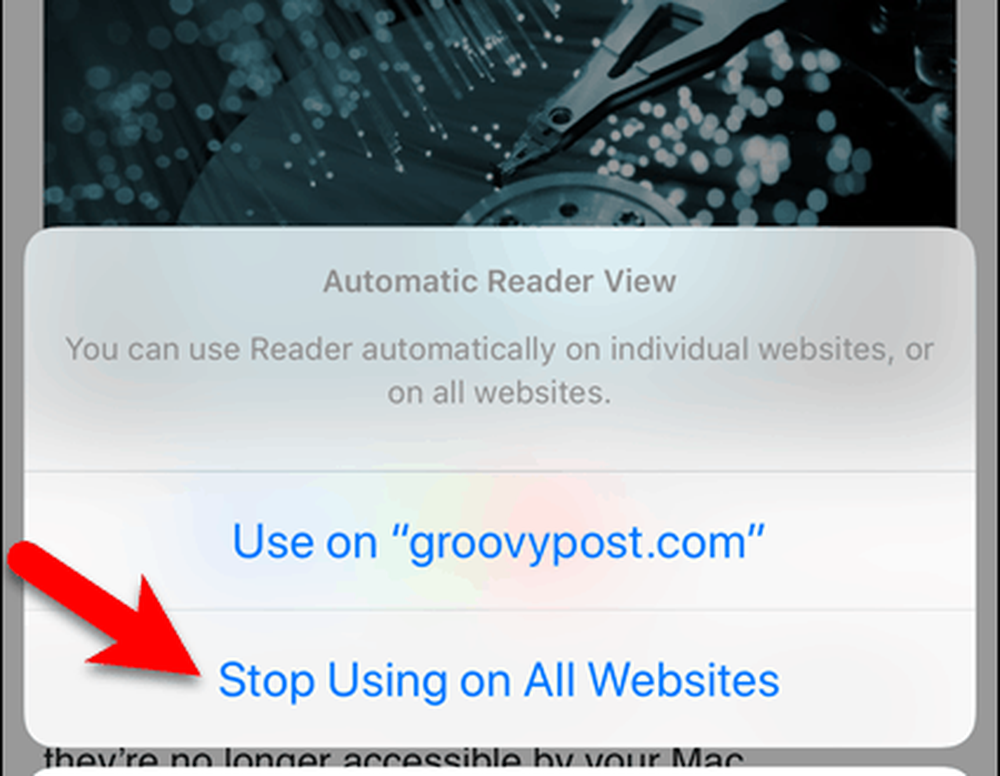
Utilizza Safari's Reader Visualizza automaticamente su un Mac
Usare Vista Reader automatica in Safari sul tuo Mac, accedi al sito web in cui desideri leggere gli articoli in Reader View. Quindi, fare clic su Vista Reader pulsante sul lato sinistro della barra degli indirizzi.
Proprio come in Safari per iOS, il Vista Reader il pulsante appare solo sulle pagine web con un articolo.
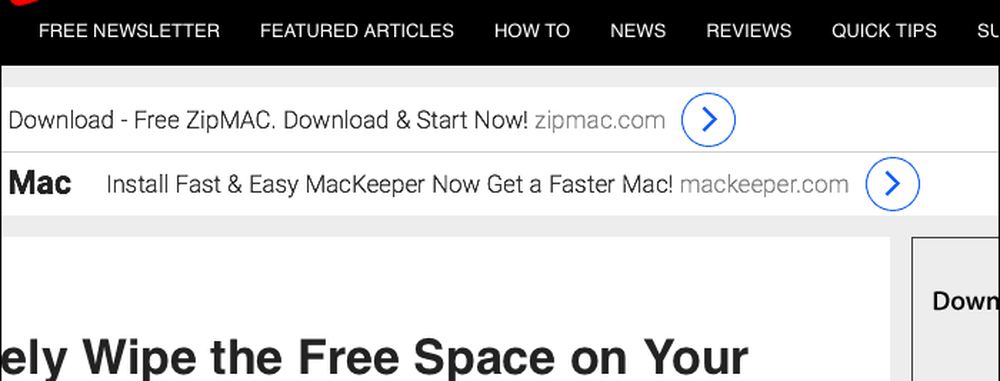
Reader View è attivato solo per la pagina Web corrente.
Clicca il Vista Reader pulsante di nuovo per tornare alla visualizzazione normale per la pagina Web corrente.
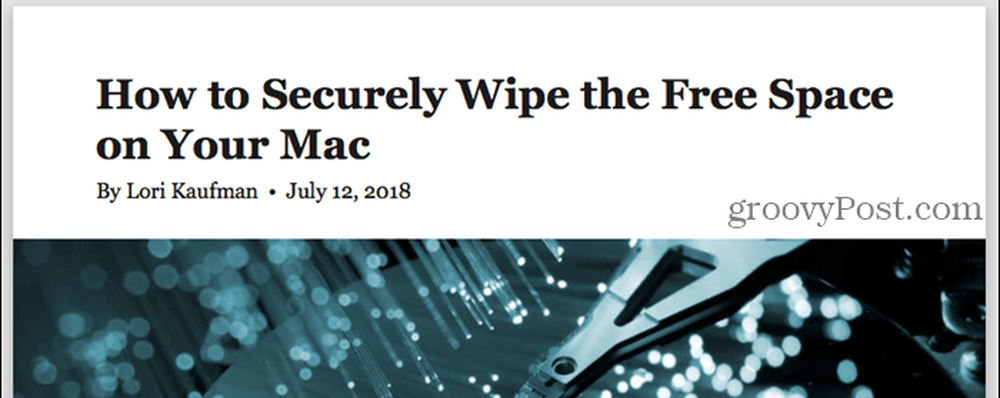
Per attivare automaticamente la Vista lettore per tutti gli articoli sul sito Web corrente, fare clic con il tasto destro del mouse su Vista Reader pulsante.
Quindi, selezionare Utilizza Reader automaticamente su "[Sito Web corrente]".
Tutti gli articoli che apri su un sito Web verranno ora automaticamente aperti in Reader View.
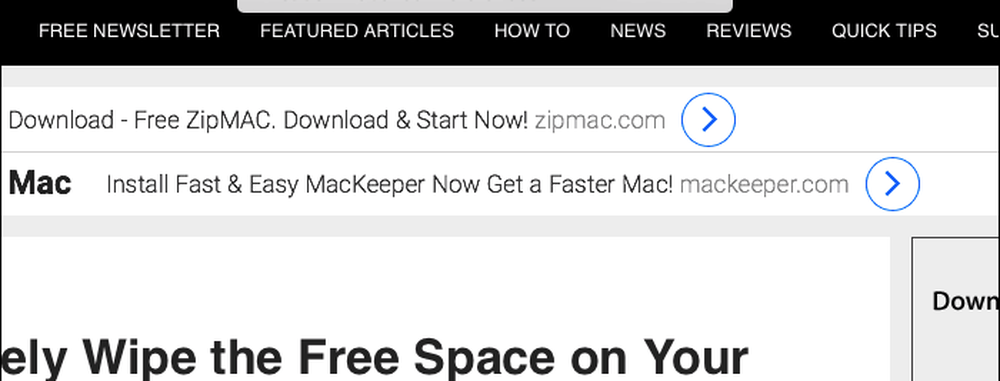
Reader View semplifica molto la lettura di articoli su siti Web. Ma l'esperienza può essere ulteriormente migliorata. È possibile personalizzare l'aspetto della pagina Web in Vista lettore.
Fai clic sul pulsante lettere sul lato destro della barra degli indirizzi. Il menu popup offre tre modi per modificare l'aspetto della pagina.
- Per cambiare la dimensione del testo, clicca il più piccolo "UN"Nella parte superiore del menu per rendere il testo più piccolo. O clicca il più grande "UN"Per rendere il testo più grande.
- Per cambiare il colore dello sfondo sulla pagina, fai clic su uno dei cerchi colorati.
- Per modificare il carattere sulla pagina, fai clic sul carattere che desideri utilizzare.
Fai di nuovo clic sul pulsante lettera o fai clic sul menu per chiuderlo.
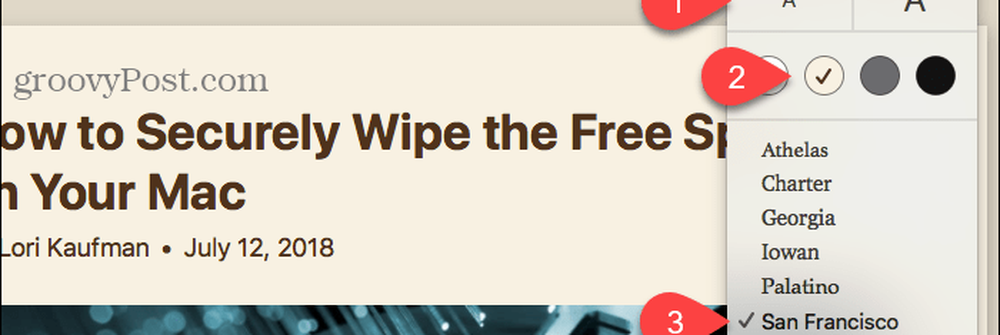
Per interrompere l'utilizzo di Reader View automaticamente per un determinato sito Web, aprire quel sito Web. Non è necessario aprire un articolo sul sito Web per apportare questa modifica.
Quindi, andare a Safari> Impostazioni per questo sito Web.
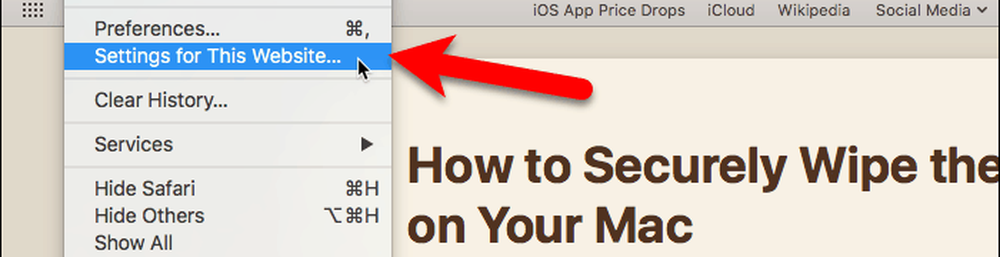
Deseleziona il Usa Reader quando disponibile casella nella finestra di dialogo popup. Ora, Reader View non si attiverà automaticamente per nessuna pagina web su questo sito.
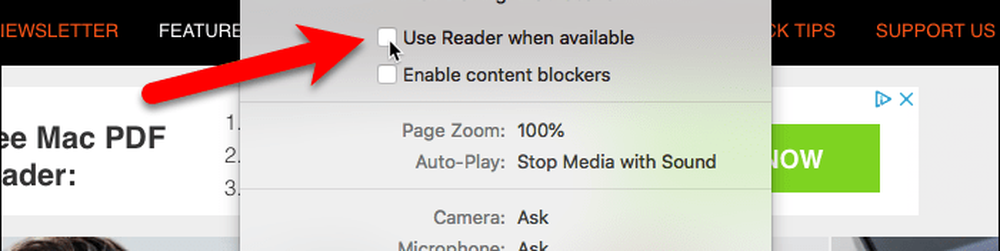
Se ti piace utilizzare la barra degli strumenti, puoi aggiungere un pulsante per accedere alla finestra di dialogo popup mostrata sopra.
Fare clic con il tasto destro in qualsiasi punto della barra degli strumenti e selezionare Personalizza barra degli strumenti.
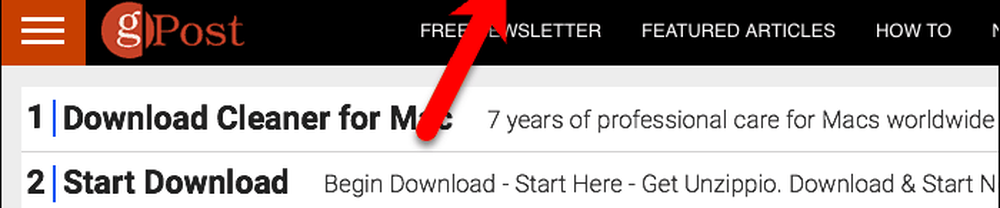
Trascina il Preferenze del sito Web pulsante dalla finestra di dialogo popup a un punto sulla barra degli strumenti.
Quindi, fare clic Fatto.
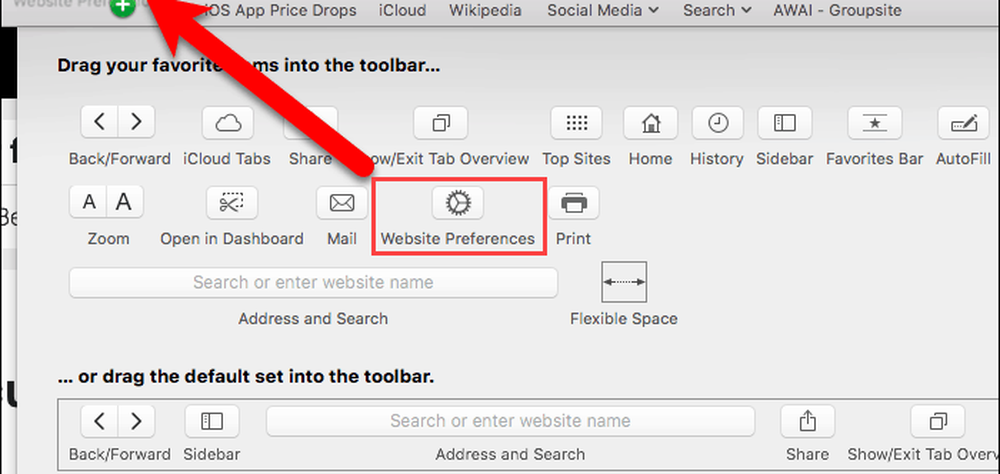
Ora è possibile fare clic sul pulsante Preferenze sito Web sulla barra degli strumenti per abilitare o disabilitare l'opzione Utilizza lettore quando disponibile.
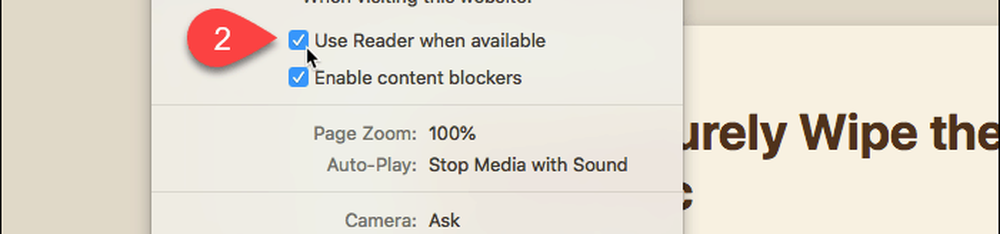
Se hai abilitato Reader View per diversi siti Web, puoi disabilitarlo (o riattivarlo) per più siti alla volta andando a Safari> Preferenze.
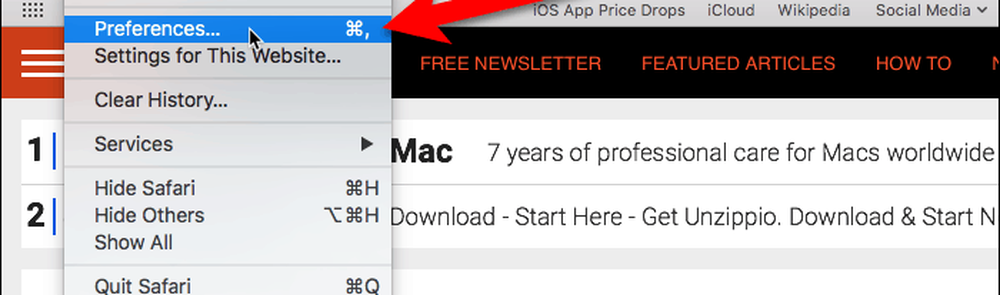
Clic siti web nella barra degli strumenti e assicurarsi Lettore è selezionato nel riquadro di sinistra.
Sotto Utilizza automaticamente Reader sui siti Web di seguito, puoi attivare Vista lettore Sopra o via per Siti web attualmente aperti e per Siti Web configurati non attualmente aperto.
Se si desidera utilizzare automaticamente Vista lettore per tutti gli articoli su qualsiasi sito, selezionare Sopra dal Quando si visitano altri siti Web menu `A tendina.
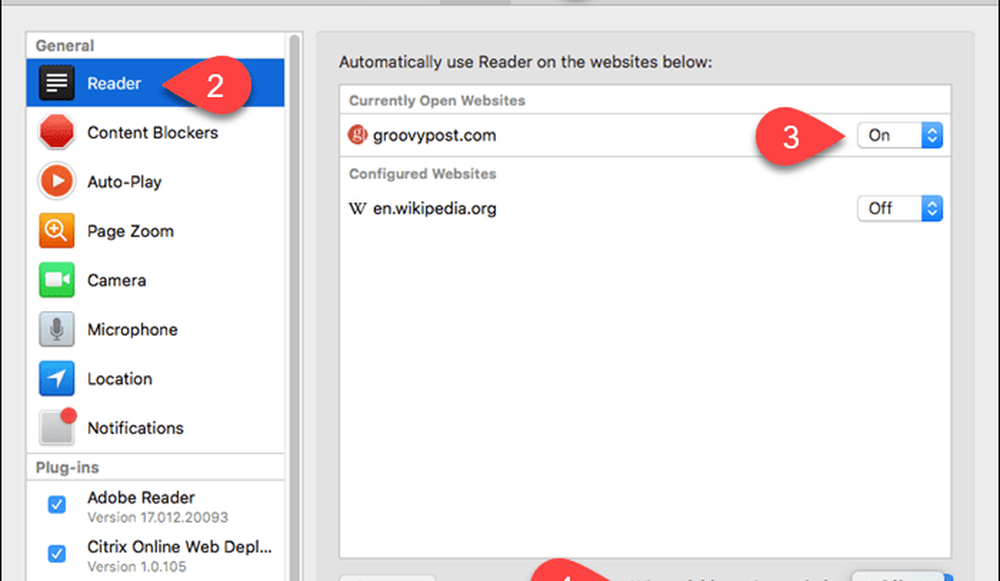
Lascia che Safari si prenda cura di semplificare le pagine Web per te
Molti siti web hanno così tante cose extra sulle loro pagine web che è difficile leggere un articolo senza essere interrotti da un annuncio, un video o una finestra di dialogo popup che blocca l'intera pagina che ti chiede di iscriverti a una newsletter.
Reader View semplifica le pagine Web rendendo la lettura degli articoli più semplice e divertente. E avere Safari automaticamente attiva la Vista Reader quando disponibile lo rende ancora più semplice.